イントロダクション
このチュートリアルでは、Cloud EPM Planningの資本プロジェクトを使用して、資産資産を計画する方法を示します。各項は互いの上に構築され、順番に完了する必要があります。
バックグラウンド
モジュールベースのPlanningは、財務、要員、資本、プロジェクトおよび戦略モデリングのための完全なプランニングと予算策定ソリューションを提供します.これには、フォーム、計算、ダッシュボード、ドライバ、キー・パフォーマンス・インジケータ(KPI)などの組込みのベスト・プラクティスの事前定義されたコンテンツが含まれます。
「資本」を使用すると、資本支出の管理、優先順位付けおよび計画を行うことができます。資本は、リクエスト、理由、レビューおよび承認のプロセス全体において、意思決定者と最前線の管理者がコミュニケーションをを取るために役立ちます。
プロジェクトを使用すると、プロジェクト・プランニングのシステムと財務プランニングのプロセスのギャップを埋めることができます。組織的なプロジェクトやイニシアティブが企業のリソース全体に及ぼされる影響を調査し、短期的および長期的な財務目標と一致することを確認することができます。
資産とプロジェクトを使用すると、次のことができます。
- 資本投資を管理する資産プロジェクトを作成します。資本資産に投資する会社で使用されます。たとえば、新しい施設を建設する会社は、コスト、労務、設備などを管理して、資産計上を管理できます。
- プロジェクトから1つまたは複数の資産を作成します。
- プロジェクトで詳細コストと、資産コストが、資本にプッシュされます。
- 資本資産からプロジェクトに設備を割り当てます。
- プロジェクトの「資本的支出仮勘定」の値を確認します。
次のいずれかのオプションを使用して、資産プロジェクトを含む資産資産を計画できます。
- 資産プロジェクトを作成し、プロジェクトでコストと費用をロードし、プロジェクトで資産計上を計画します。
- 資本プロジェクトを作成し、資本でプロジェクトの資産を割り当てて管理します。
このチュートリアルでは、両方のオプションを使用して資本プロジェクトで資本資産計画を実行します。
前提条件
Cloud EPMのハンズオン・チュートリアルでは、Cloud EPM Enterprise Serviceインスタンスにスナップショットをインポートする必要がある場合があります。チュートリアル・スナップショットをインポートする前に、別のCloud EPM Enterprise Serviceインスタンスをリクエストするか、現在のアプリケーションおよびビジネス・プロセスを削除する必要があります。チュートリアル・スナップショットは、既存のアプリケーションまたはビジネス・プロセスにはインポートされません。また、現在作業中のアプリケーションまたはビジネス・プロセスを自動的に置換または復元することもありません。
このチュートリアルを始める前に次の用意をする必要があります。
- サービス管理者にCloud EPM Enterprise Serviceインスタンスへのアクセス権を付与します。インスタンスにビジネス・プロセスを作成しないでください。
- まだ登録していない場合は、必要なファイルにアクセスできるように、無料のOracle Cloud Customer Connectアカウントに登録してください。
- このアイデア・ページから最新のEPBCSサンプル・アプリケーションLCMスナップショットをダウンロードします。
- 最新のEPBCSサンプル・アプリケーションLCMスナップショットをPlanningインスタンスにアップロードしてインポートします。
- このファイル(sample_doc.docx)をダウンロードし、ローカル・フォルダに保存します。
ノート:
スナップショットのインポート中に移行エラーが発生した場合は、HSS-Shared Servicesコンポーネントを除く移行、およびコア・コンポーネントのセキュリティ・アーティファクトとユーザー・プリファレンス・アーティファクトを再実行します。スナップショットのアップロードおよびインポートの詳細は、Oracle Enterprise Performance Management Cloud移行の管理のドキュメントを参照してください。資産プロジェクトの作成
資産プロジェクトがある資産を計画するには、2つのオプションを容易にするために2つの資産プロジェクトを作成します。
- ホーム・ページで、「プロジェクト」、「プロジェクト・サマリー」の順にクリックします。
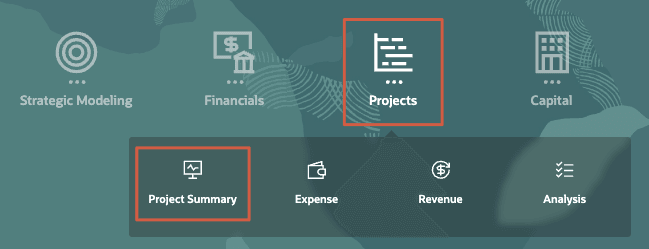
契約プロジェクト概要ダッシュボードが表示されます。
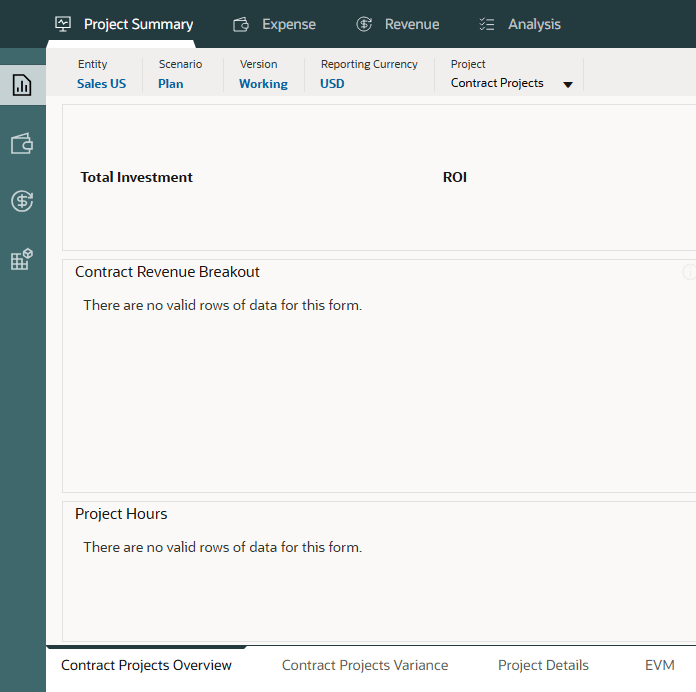
- POVで、「エンティティ」を「Manufacturing US」に設定します。
ダッシュボードには、更新された視点のデータが表示されます。
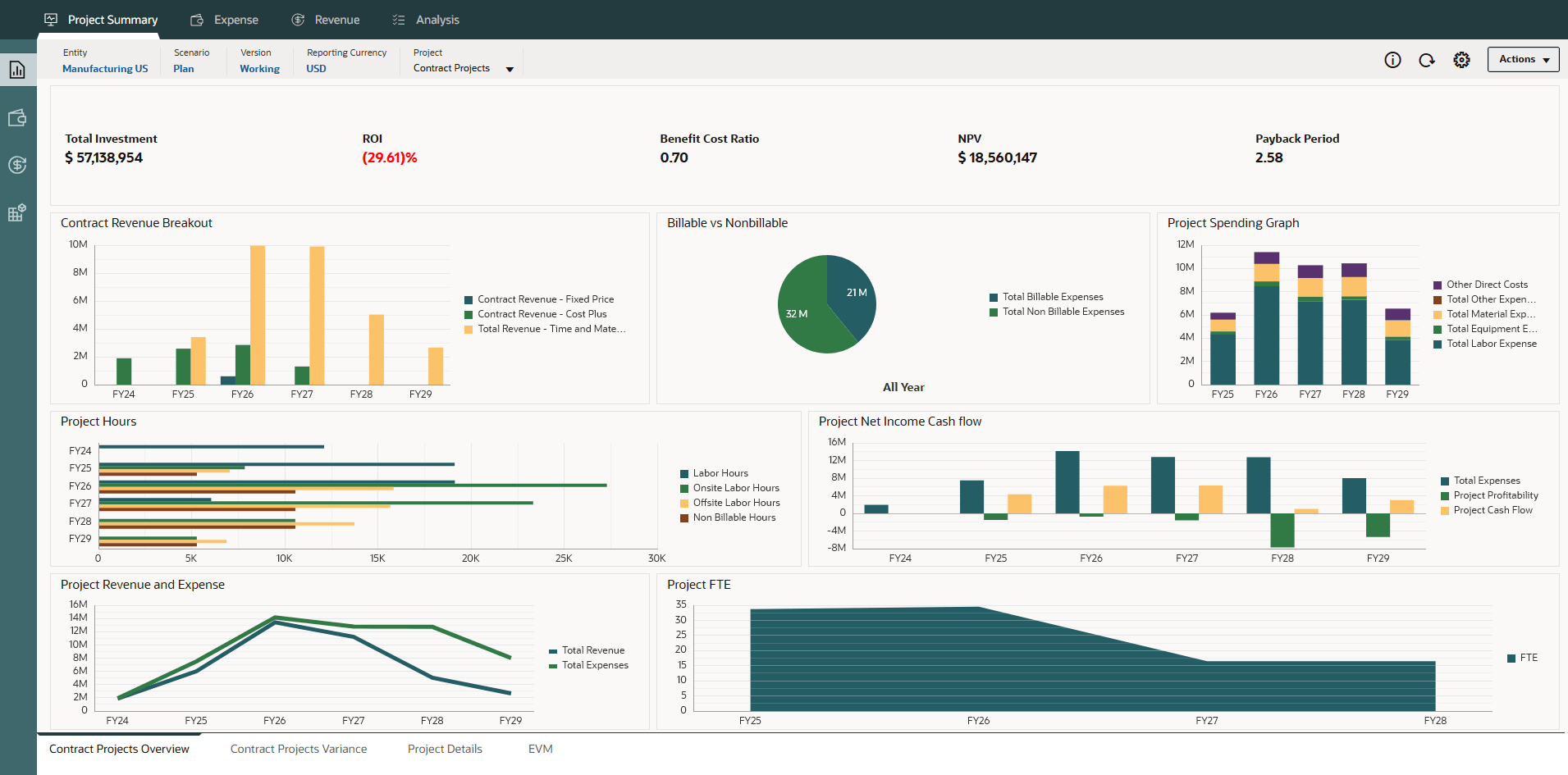
- 左側の垂直タブから、
 (資本)をクリックします。
(資本)をクリックします。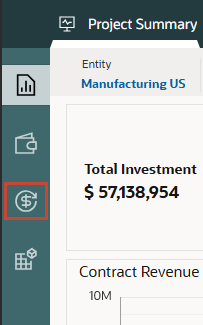
「資産プロジェクト概要」ダッシュボードが表示されます。

- POVの「プロジェクト」で、「資本プロジェクト」が選択されていることを確認します。
- 下部の水平タブから、「プロジェクト詳細」をクリックします。
「プロジェクト詳細」には、既存の資産プロジェクトがリストされます。
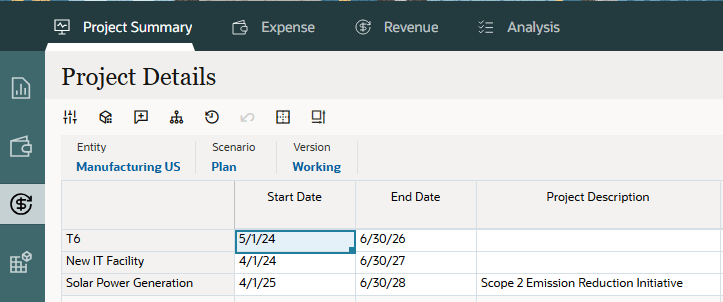
- データ・グリッドで、左上の空のヘッダー・セルを右クリックしてメニュー・オプションを表示し、「プロジェクトの追加」を選択します。
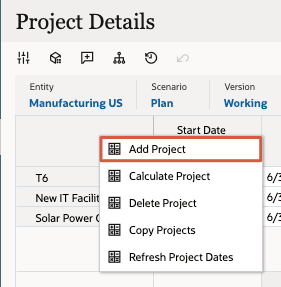
- 「プロジェクトの追加」で、次の詳細を入力します。
プロパティ Value プロジェクト名の入力 ユトレヒト工場 プロジェクト摘要の入力 ユトレヒトの新しい施設 プロジェクト開始日の入力 9/21/25 プロジェクト終了日の入力 12/31/25 - エントリを確認し、「OK」をクリックします。

- 情報メッセージで、「OK」をクリックします。
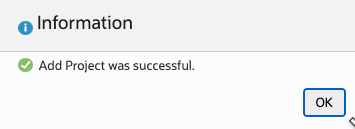
プロジェクトがフォームにリストされます。
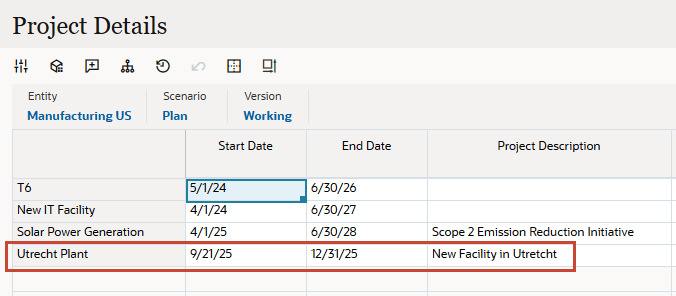
- 別のプロジェクトを追加します。データ・グリッドで、左上の空のヘッダー・セルを右クリックしてメニュー・オプションを表示し、「プロジェクトの追加」を選択します。
- 次の行で、右クリックして「プロジェクトの追加」を選択します。
- 「プロジェクトの追加」で、次の詳細を入力します。
プロパティ Value プロジェクト名の入力 UKアセンブリ・ユニット プロジェクト摘要の入力 UKアセンブリ・ユニット プロジェクト開始日の入力 5/1/25 プロジェクト終了日を入力 11/30/25 - エントリを確認し、「OK」をクリックします。
- 情報メッセージで、「OK」をクリックします。
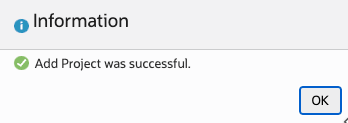
追加したプロジェクトがフォームにリストされます。
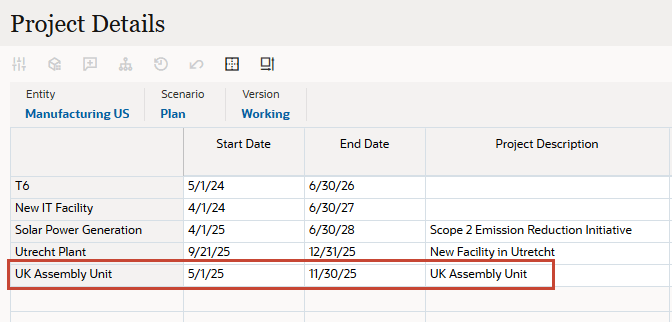
プロジェクトにおける資本資産計画
この項では、プロジェクトの資本資産を計画します。
プロジェクト経費の入力
- ページ上部のナビゲーション・オプションから、「経費」をクリックします。

- 「Expense Overview」で、POVの「Project」に「Utrecht Plant」を選択します。

- 左側の垂直タブから、
 (直接入力)をクリックします。
(直接入力)をクリックします。 - 経費直接入力で、POVのプロジェクトに対して「Utrecht Plant」が選択されていることを確認します。
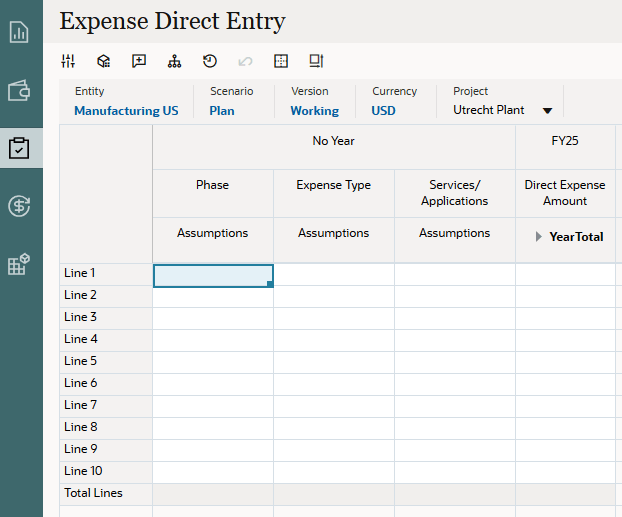
- グリッド領域で、次の仮定および経費金額を選択または入力します。
経費タイプ
の前提条件直接経費金額
年合計明細1 労働費 1,500,000 明細2 設備費用 2,000,000 3行目 出張費用 250,000 明細4 その他費用 150,000 - エントリを確認し、「保存」をクリックします。
- 情報メッセージで、「OK」をクリックします。
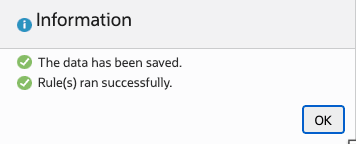
データはアプリケーションに保存されます。
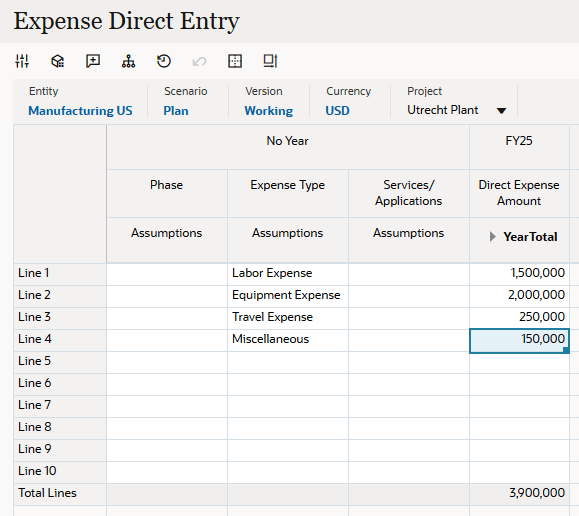
- データ・グリッドで、左上の空のヘッダー・セルを右クリックしてメニュー・オプションを表示し、「費用の計算」を選択します。
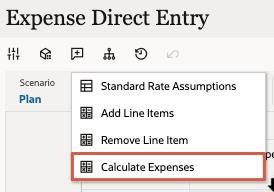
計算が完了するまでに時間がかかります。
- 情報メッセージで、「OK」をクリックします。
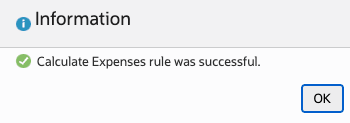
- 左側の垂直タブから、
 (プロジェクト経費のレビュー)をクリックします。
(プロジェクト経費のレビュー)をクリックします。 - 下部の水平タブから、「プロジェクト経費」をクリックします。
- Utrecht Plantプロジェクトの経費要約をレビューします。
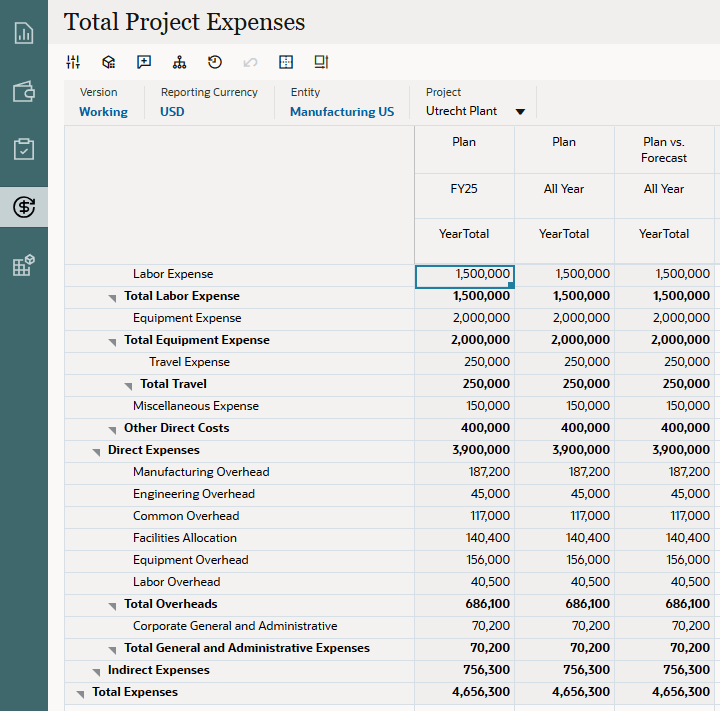
費用の資産計上
資本プロジェクトの場合、プロジェクト費用の一部または全部を1つ以上の資産に配賦できます。
その後、資産計上資産がプロジェクトから資本にプッシュされます。
- ページ上部のナビゲーション・オプションから、「プロジェクト・サマリー」をクリックします。

- 左側の垂直タブから、
 (資本)をクリックします。
(資本)をクリックします。 - 下部の水平タブから、「プロジェクト資産計上」をクリックします。
- POVで、プロジェクトを確認または「Utrecht Plant」に設定します。

- プロジェクト資産計上ダッシュボードをレビューします。
- 「プロジェクト経費合計」で、メンバーを展開して詳細な経費を表示します。
- 「資産への経費の配賦」で、フォームが編集可能であることを確認します。資産計上するプロジェクト費用を選択し、対応する資本費用勘定科目を選択できます。また、費用を資産計上する資本クラスを選択します。
- 「資本的支出仮勘定」フォームが更新され、資本プロジェクトが更新されます。資産計上資産ごとに詳細を追加し、計画稼働日を指定して、減価償却およびその他の経費計算を実行できます。
- 「資産への経費の配賦」で、次の詳細を選択または入力します。
プロジェクト費用 資本費用 先頭大文字 商品コード アセット詳細 明細1 労務費 取得原価 60% 建物 CIP資産 1 明細2 労務費 取得原価 40% 機械および設備 CIP資産 1 3行目 材料費用 取得原価 15% 建物 CIP資産 1 明細4 材料費用 取得原価 85% 機械および設備 CIP資産 1 明細5 その他費用 取得原価 50% 建物 CIP資産 1 明細6 出張費用 取得原価 50% 機械および設備 CIP資産 1
このステップでは、プロジェクト経費(一部または全部)を複数の資産区分に配賦します。たとえば、人件費は、取得原価を完全に配賦するために、2つの資産区分間に配分されます(建物の場合は60%、機械および設備の場合は40%)。旅費の場合、機械および設備に50%の部分配分が設定されます。
- 選択内容を確認し、フォームの「保存」(
 )アイコンをクリックします。
)アイコンをクリックします。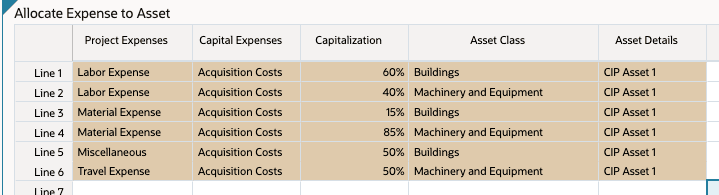
- 情報メッセージで「OK」をクリックします。
保存後、「資本仕掛資産」フォームに「機械および設備」と「建物」の2つの新しい資産が含まれるようになりました。取得原価は、これらの資産への配賦済金額に基づきます。
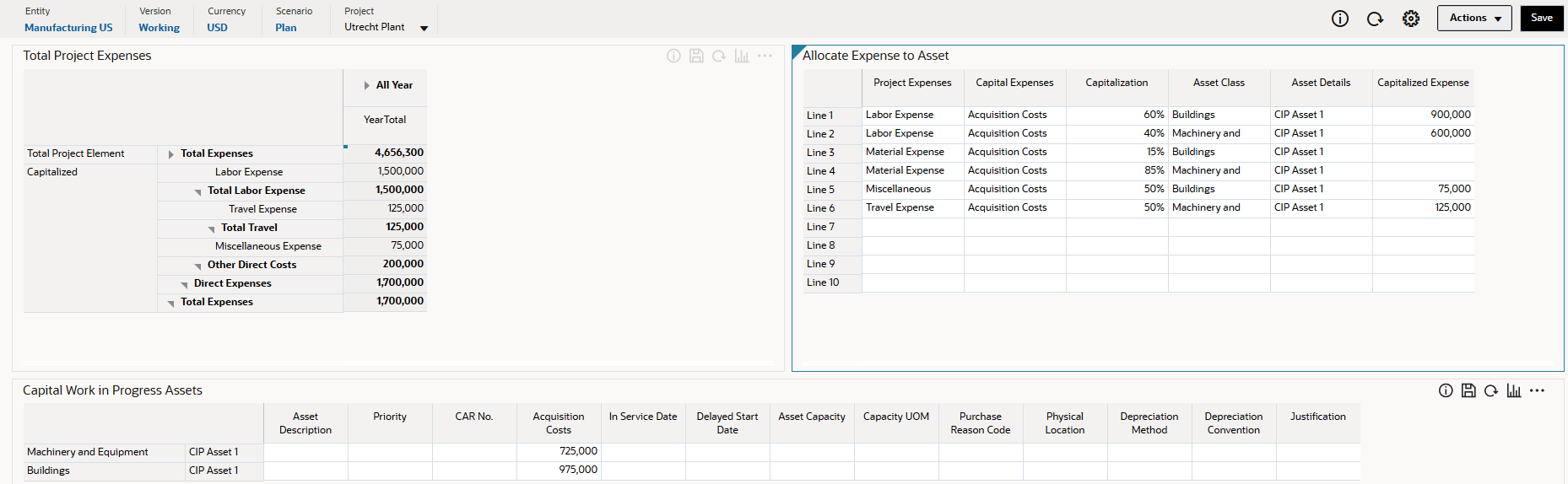
- 「資産仕掛資産」フォームの両方の資産について、計画された事業供用日を入力します。
アセット 事業供用日 機械および設備 1/1/26 建物 1/1/26
「資産仕掛資産」フォームのデータは「資産」モジュールからのデータです。事業供用日とは、資産が最初に使用され、資本資産の計算に含まれる日付を指します。また、事業供用日によって、資産を使用する準備が整い、資産の減価償却が開始される時点も決まります。
- 選択内容を確認し、フォームの「保存」(
 )アイコンをクリックします。
)アイコンをクリックします。
- 情報メッセージで「OK」をクリックします。
- ダッシュボードの右上にある「保存」をクリックします。
- 情報メッセージで「OK」をクリックします。
フォーム内の更新されたデータが保存されます。
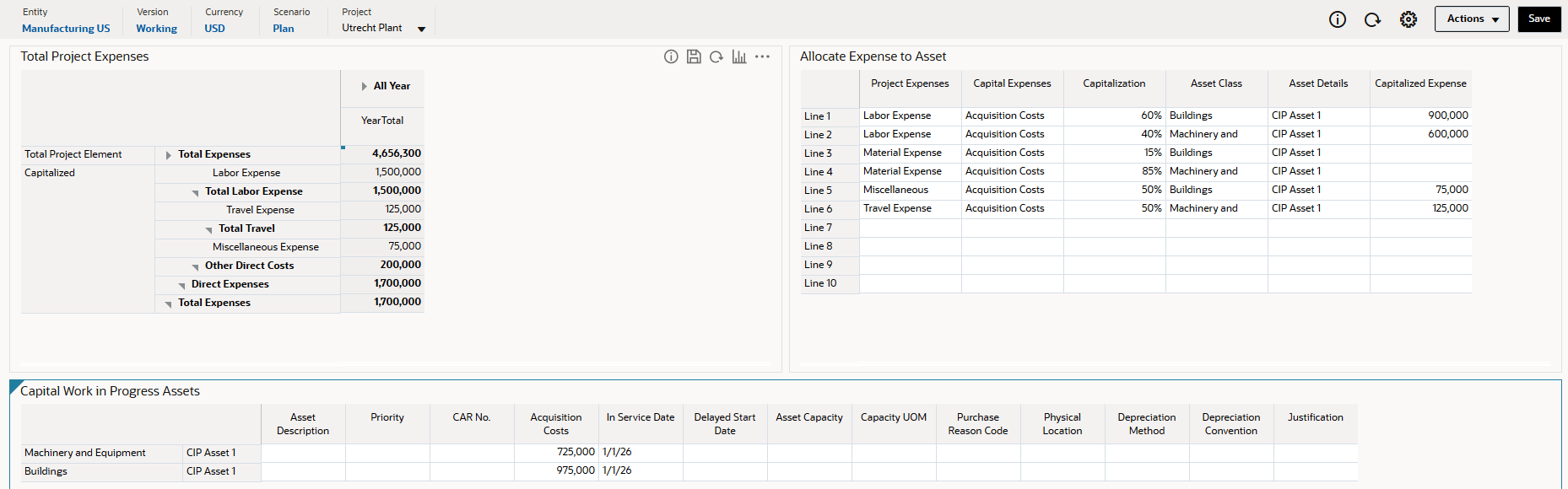
- ホーム・ページに戻ります。右上にある
![[Home]](images/ic_home.png) (ホーム)をクリックします。
(ホーム)をクリックします。
減価償却の計算
- ホーム・ページで、「資本」、「投資」の順にクリックします。
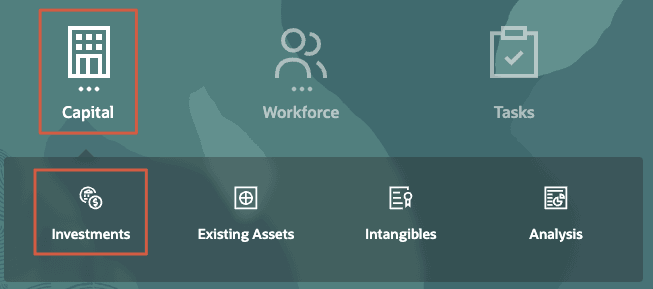
- 左側の垂直タブから、
 (新規アセット・プランニング)をクリックします。
(新規アセット・プランニング)をクリックします。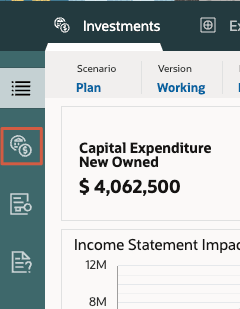
- 下部の水平タブから、「プロジェクトからの新規資産」をクリックします。
- CIPアセットで、ドロップダウンから「Utrecht Plant」が選択されていることを確認します。
- 「建設仮勘定資産」グリッドで、フォームに表示されている2つの「進行中の資本」資産を確認します。
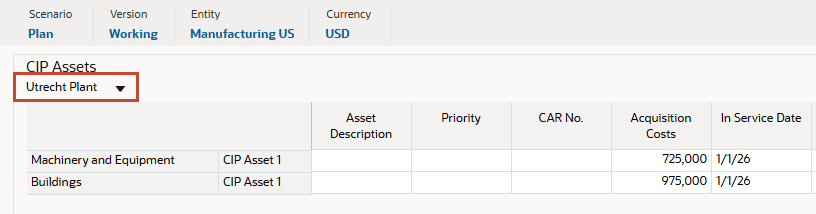
- グリッドで、「マシンと設備」を右クリックし、「減価償却の計算」を選択します。
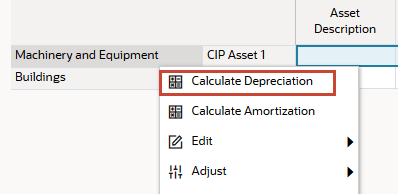
- 情報メッセージから、「OK」をクリックします。
- ページの「損益影響」セクションで、「機械および装置」および「ウトレヒト工場」を選択します。
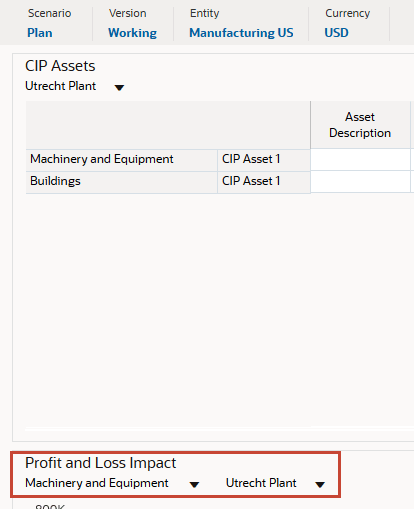
- チャートの凡例で、「経費合計- 資本」をクリックします。
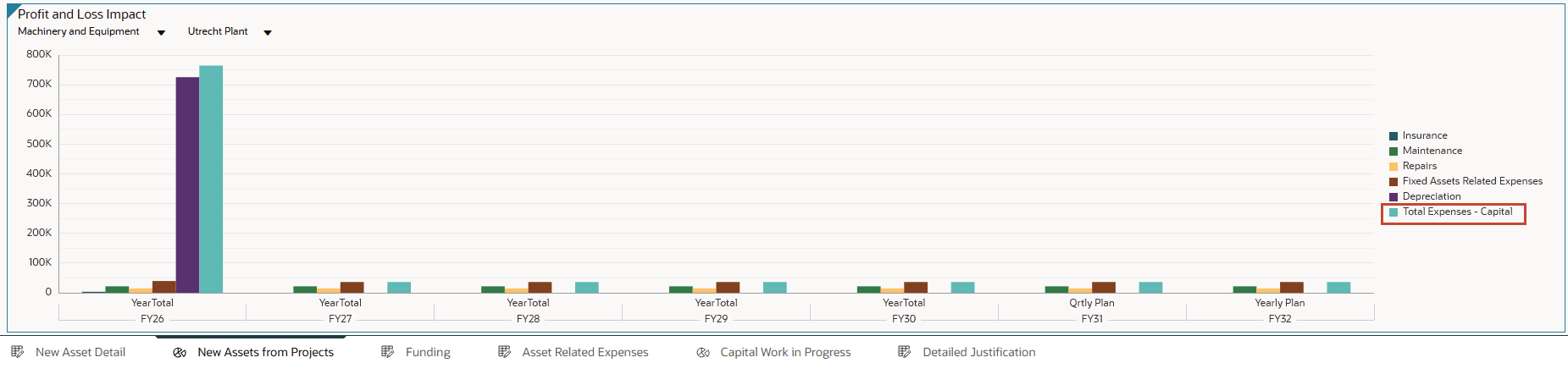
選択した資産区分およびプロジェクトから、減価償却およびその他の費の損益影響をフォームのチャートに表示できます。
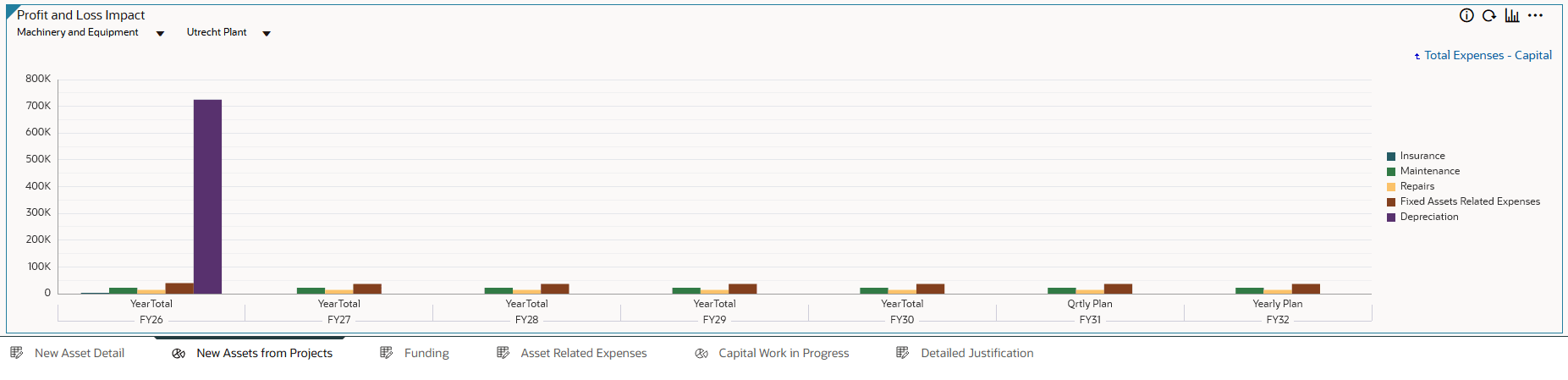
- 「損益影響」チャートを確認した後、ドロップダウンから次の項目を選択します。
- 資産クラスとしての建物
- プロジェクトとしてのウトレヒト工場
- 「建設仮勘定資産」グリッドで、「建物」を右クリックし、「減価償却の計算」を選択します。
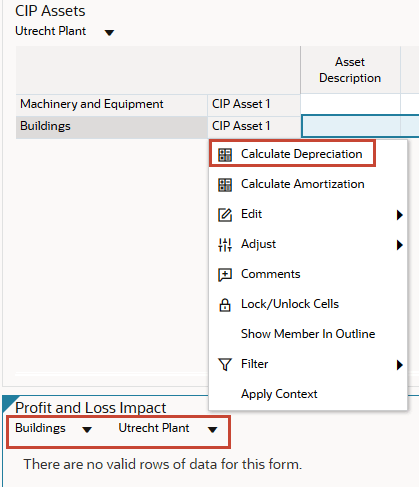
- 情報メッセージで「OK」をクリックします。
- 「損益」チャートの凡例で、「経費合計- 資本」をクリックします。
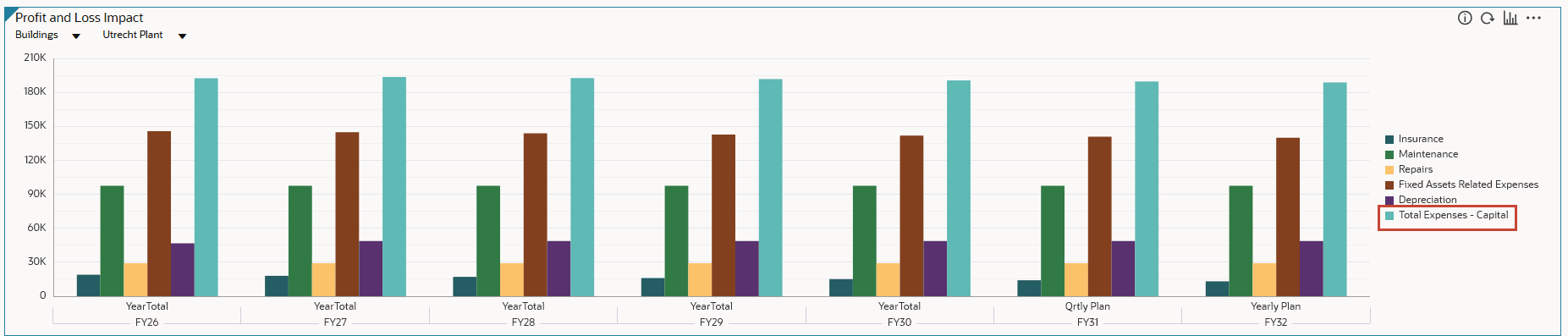
「損益影響」ダッシュボードで、選択した資産区分およびプロジェクトから、減価償却およびその他の費の損益影響を確認できます。
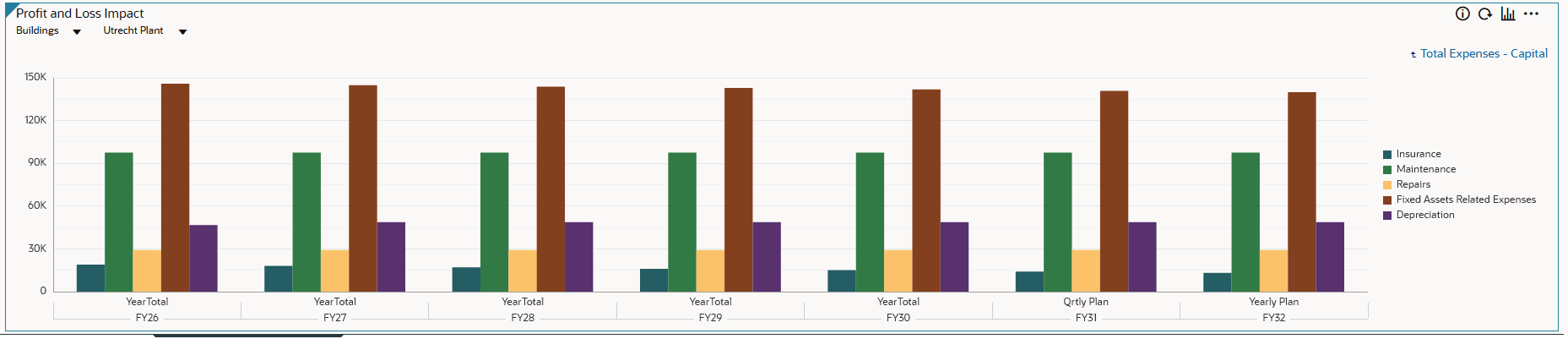
- 下部の水平タブから、「進行中の資本作業」をクリックします。
- 進行中の資本作業では、ダッシュボードで資産計上済プロジェクトに関する情報を確認します。
チャートの凡例のメンバー名をクリックすると、より詳細なデータにドリルダウンできます。
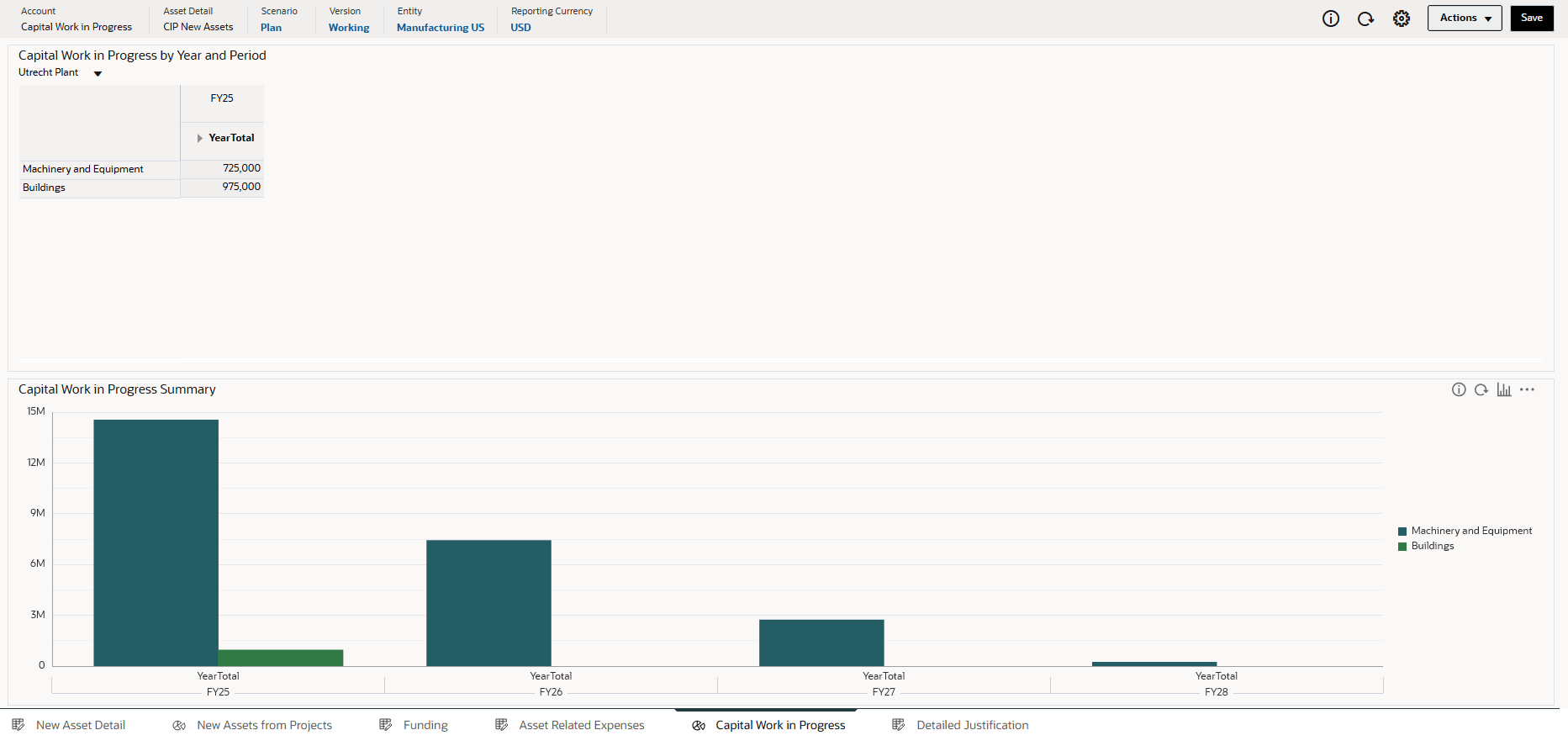
資本における資本資産計画
資産プロジェクトへの資産の追加
- 下部の水平タブから、「新規アセット詳細」をクリックします。
- POVで、次の選択をします。
- 資産区分としての機械および設備
- プロジェクトとしての英国アセンブリ・ユニット

- グリッドの空白で右クリックして「新規アセットの追加」を選択します。
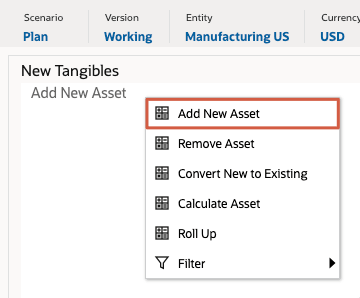
- 「新規アセットの追加」で、次のアセット詳細を選択または入力します。
詳細 Value 説明 アセンブリ単位 優先度 高値 資産単位 1 資産レート 12500000 残存価額 250000 能力単位 それぞれ 購入日 9/1/2025 事業供用日 11/1/2025 物理位置 場所1 アセット名 アセンブリ単位 - 選択内容を確認し、「OK」をクリックします。
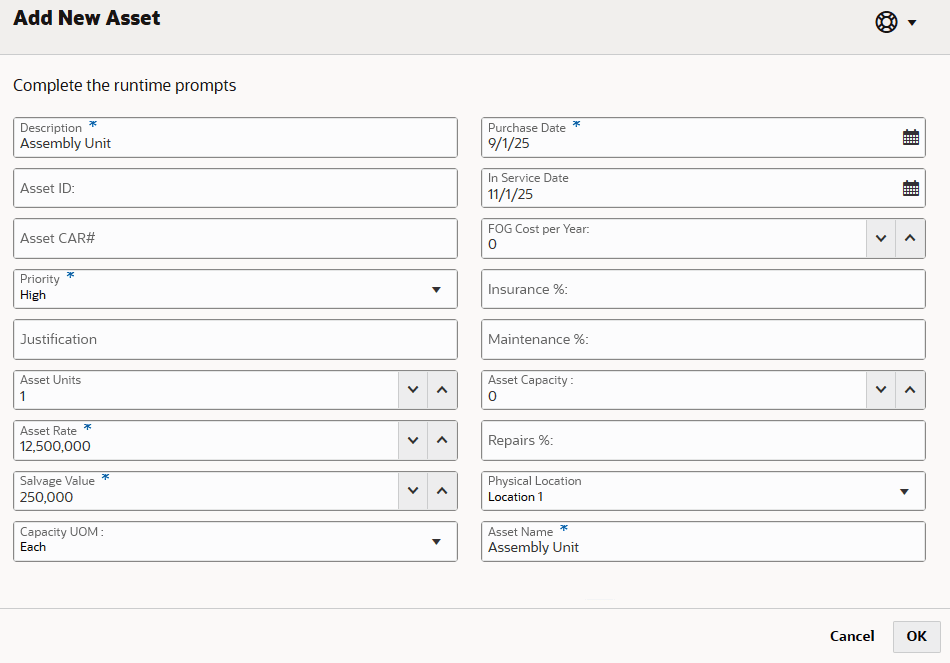
- 情報メッセージで、「OK」をクリックします。
アセットがフォームに表示されます。
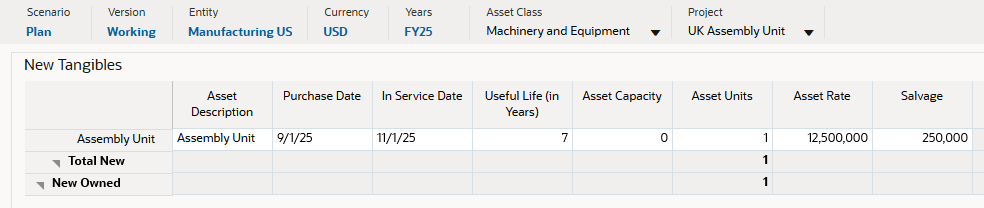
フォームで資産詳細を直接変更できます。
- アセンブリ・ユニットについて、資産レートを変更します。値を1,250,000に設定し、フォームの「保存」(
 )アイコンをクリックします。
)アイコンをクリックします。
- 情報メッセージで「OK」をクリックします。
- ダッシュボードの右上領域で、「保存」をクリックします。
- 情報メッセージで、「OK」をクリックします。
更新されたデータが保存されます。
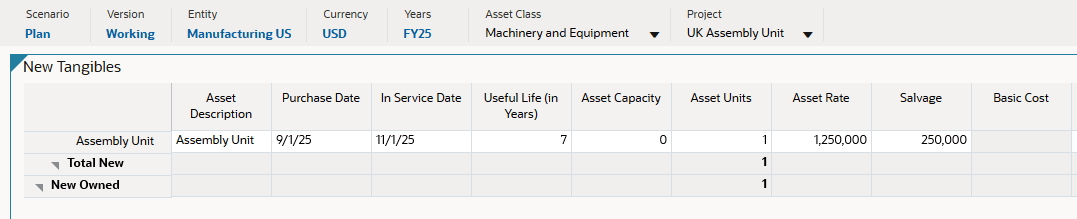
資産コストの計算
- グリッドで、「アセンブリ単位」を右クリックし、「アセットの計算」を選択します。
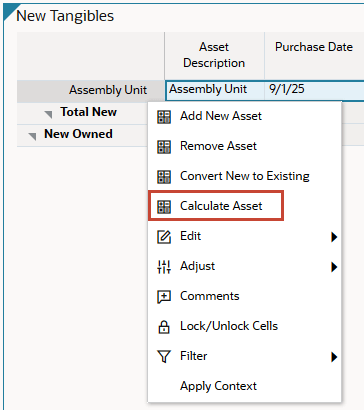
- 情報メッセージで、「OK」をクリックします。
「損益影響」および「キャッシュ・フロー影響」チャートがダッシュボードで更新されます。
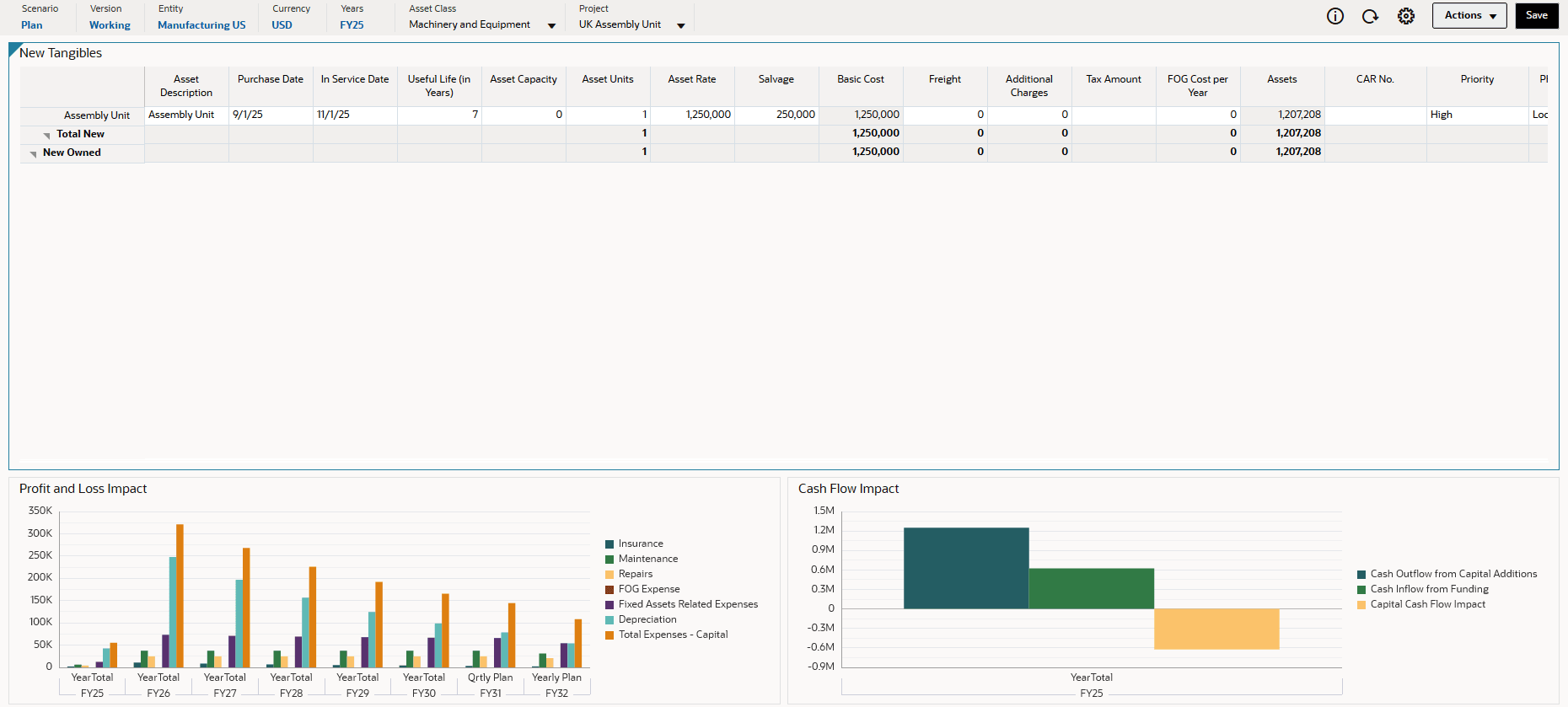
「資産の計算」を実行すると、仮定に基づいて資産取得価額、減価償却費、キャッシュ・フローおよびその他の資産関連費用の計算が実行されます。ドリルダウンして、資産費用が複数年にどのように影響するか、またはキャッシュ・フローにどのように影響するかを確認できます。
理由と添付ファイルの追加
- 下部の水平タブから、「詳細な位置合わせ」をクリックします。
- POVを次のように設定します:

- 「Justification(理由)」で、「Justification(理由)」フィールドの横にあるセルをクリックします。
ダイアログ・ボックスが表示されます。
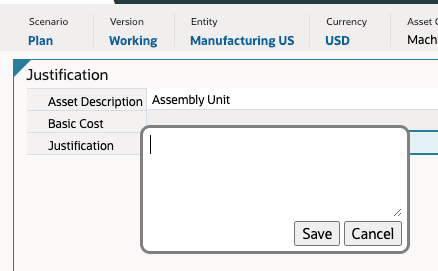
- 「理由」ダイアログで、「アセンブリ・ユニットによりUK支店のキャパシティの増加が容易になります。」と入力し、「保存」をクリックします。
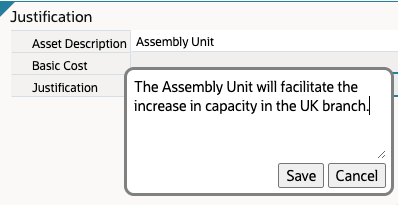
- ダッシュボードの右上領域で、「保存」をクリックします。
- 情報メッセージで「OK」をクリックします。
- 「理由」のデータ入力セルを右クリックし、「コメント」を選択します。
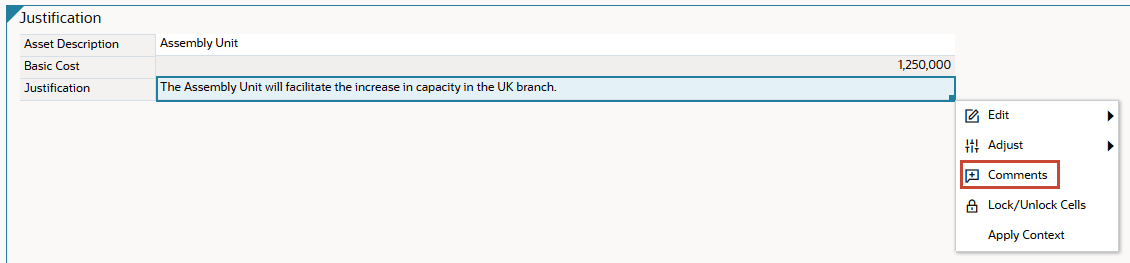
- ダイアログで、
 (添付の追加)をクリックします。
(添付の追加)をクリックします。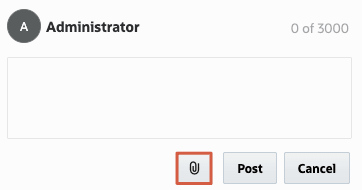
- sample_doc.docxをローカルに保存した場所に移動し、選択して開きます。
- ダイアログで、「投稿」をクリックします。
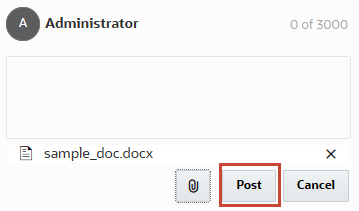
- ファイルがダイアログに表示されたら、「取消」をクリックします。
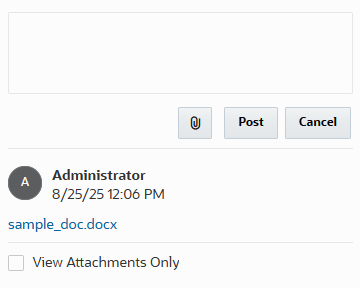
セルにコメントまたは添付が含まれていることを識別するために、右上には視覚的なキュー(三角形)が表示されます。

- ダッシュボードの右上領域で、「保存」をクリックします。
- 情報メッセージで「OK」をクリックします。
資本支出の分析
- ページ上部のナビゲーション・オプションから、「分析」をクリックします。

- 「資本費用要約」で、POVを確認し、ダッシュボードで資本支出をレビューします。
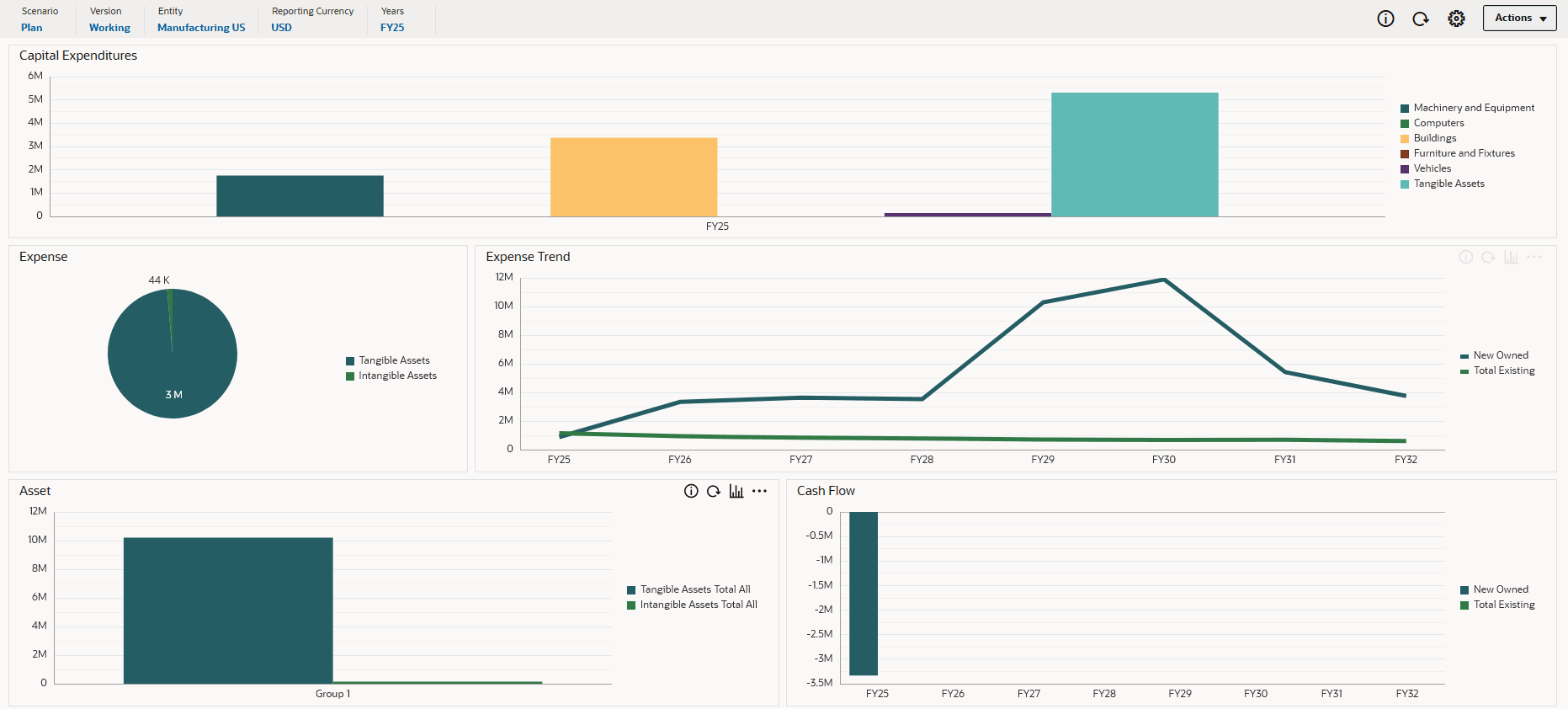
- 「Expenses Summary(経費要約)」および「Asset Summary(資産要約)」水平タブを参照します。必要に応じてPOVを変更し、ダッシュボードの内容を確認および更新します。
関連リンク
その他の学習リソース
docs.oracle.com/learnで他のラボを確認するか、Oracle Learning YouTubeチャネルで無料のラーニング・コンテンツにアクセスしてください。さらに、Oracle Universityにアクセスして、利用可能なトレーニング・リソースを確認してください。
製品ドキュメントについては、Oracle Help Centerを参照してください。
資本プロジェクトを使用したCapital Asset Planning
G42677-01
2025年9月